用扫描文件的扫描仪高精度将料片线1:1扫描到电脑中
- 格式:pdf
- 大小:135.67 KB
- 文档页数:1
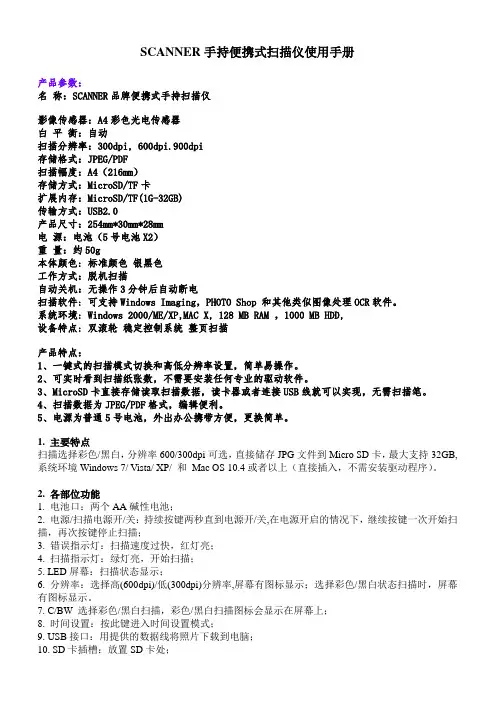
SCANNER手持便携式扫描仪使用手册产品参数:名称:SCANNER品牌便携式手持扫描仪影像传感器:A4彩色光电传感器白平衡:自动扫描分辨率:300dpi, 600dpi.900dpi存储格式:JPEG/PDF扫描幅度:A4(216mm)存储方式:MicroSD/TF卡扩展内存:MicroSD/TF(1G-32GB)传输方式:USB2.0产品尺寸:254mm*30mm*28mm电源:电池(5号电池X2)重量:约50g本体颜色: 标准颜色银黑色工作方式:脱机扫描自动关机:无操作3分钟后自动断电扫描软件: 可支持Windows Imaging,PHOTO Shop 和其他类似图像处理OCR软件。
系统环境: Windows 2000/ME/XP,MAC X, 128 MB RAM ,1000 MB HDD,设备特点: 双滚轮稳定控制系统整页扫描产品特点:1、一键式的扫描模式切换和高低分辨率设置,简单易操作。
2、可实时看到扫描纸张数,不需要安装任何专业的驱动软件。
3、MicroSD卡直接存储读取扫描数据,读卡器或者连接USB线就可以实现,无需扫描笔。
4、扫描数据为JPEG/PDF格式,编辑便利。
5、电源为普通5号电池,外出办公携带方便,更换简单。
1. 主要特点扫描选择彩色/黑白,分辨率600/300dpi可选,直接储存JPG文件到Micro SD卡,最大支持32GB,系统环境Windows 7/ Vista/ XP/ 和Mac OS 10.4或者以上(直接插入,不需安装驱动程序)。
2. 各部位功能1. 电池口:两个AA碱性电池;2. 电源/扫描电源开/关:持续按键两秒直到电源开/关,在电源开启的情况下,继续按键一次开始扫描,再次按键停止扫描;3. 错误指示灯:扫描速度过快,红灯亮;4. 扫描指示灯:绿灯亮,开始扫描;5. LED屏幕:扫描状态显示;6. 分辨率:选择高(600dpi)/低(300dpi)分辨率,屏幕有图标显示;选择彩色/黑白状态扫描时,屏幕有图标显示。
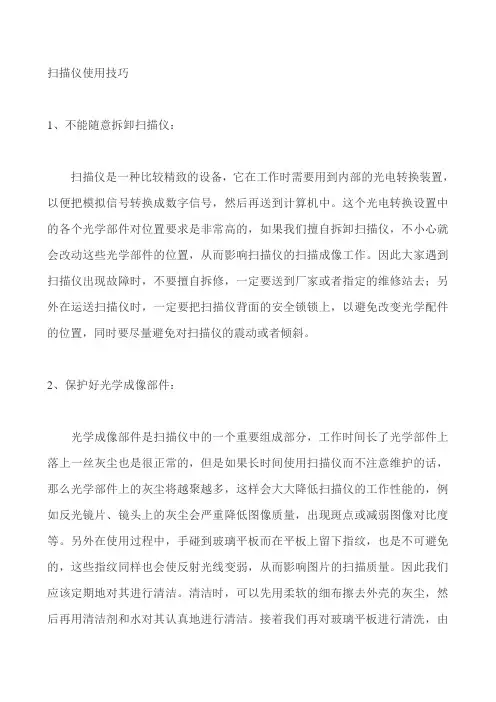
扫描仪使用技巧1、不能随意拆卸扫描仪:扫描仪是一种比较精致的设备,它在工作时需要用到内部的光电转换装置,以便把模拟信号转换成数字信号,然后再送到计算机中。
这个光电转换设置中的各个光学部件对位置要求是非常高的,如果我们擅自拆卸扫描仪,不小心就会改动这些光学部件的位置,从而影响扫描仪的扫描成像工作。
因此大家遇到扫描仪出现故障时,不要擅自拆修,一定要送到厂家或者指定的维修站去;另外在运送扫描仪时,一定要把扫描仪背面的安全锁锁上,以避免改变光学配件的位置,同时要尽量避免对扫描仪的震动或者倾斜。
2、保护好光学成像部件:光学成像部件是扫描仪中的一个重要组成部分,工作时间长了光学部件上落上一丝灰尘也是很正常的,但是如果长时间使用扫描仪而不注意维护的话,那么光学部件上的灰尘将越聚越多,这样会大大降低扫描仪的工作性能的,例如反光镜片、镜头上的灰尘会严重降低图像质量,出现斑点或减弱图像对比度等。
另外在使用过程中,手碰到玻璃平板而在平板上留下指纹,也是不可避免的,这些指纹同样也会使反射光线变弱,从而影响图片的扫描质量。
因此我们应该定期地对其进行清洁。
清洁时,可以先用柔软的细布擦去外壳的灰尘,然后再用清洁剂和水对其认真地进行清洁。
接着我们再对玻璃平板进行清洗,由于该面板的干净与否直接关系到图象的扫描质量,因此我们在清洗该面板时,先用玻璃清洁剂来擦拭一遍,接着再用软干布将其擦干擦净。
用完以后,一定要用防尘罩把扫描仪遮盖起来,以防止更多的灰尘来侵袭。
3、正确安装扫描仪:扫描仪并不象普通的电脑外设一样那么容易安装,根据其接口的不同,扫描仪的安装方法是不一样的。
如果扫描仪的接口是USB类型的,大家就应该先在计算机的“系统属性”对话框中检查一下USB装置是否工作正常,然后再安装扫描仪的驱动程序,之后重新启动计算机,并用USB连线把扫描仪接好,随后计算机就会自动检测到新硬件,大家接着根据屏幕提示来完成其余操作就可以了。
如果扫描仪是并口类型的,大家在安装之前必须先进入BIOS设置,在I/O Device configuration选项里把并口的模式改为EPP,然后连接好扫描仪,并安装驱动程序就可以了。

柯尼卡美能达K O N I C A 打印机扫描到电脑步骤
图解
Document number:NOCG-YUNOO-BUYTT-UU986-1986UT
柯尼卡美能达打印机设置扫描到电脑文件夹方法
一、查找打印机IP地址(已知打印机IP的可省略此步骤)
打开网上邻居>打印机和传真>选中打印机并右击>属性>选择端口,出现以下对话框后点击配置端口。
在跳出的对话框第二行可见到IP地址。
二、在浏览器地址栏里输入你们公司的打印机IP地址后回车,可见如下页面
或者以下对话框选择登陆后见到上一张图片中的界面。
三、点击左边第五个橙色图标类似小榔头的出现以下界面
四、点击新注册出现以下对话框选择点击SMB点击确定
五、名称栏里写上姓名(自主设定),主机地址写上要扫描电脑的IP(如何见电脑IP见下一步)目录写上SCAN用户名密码写开机用户名和密码(修改开机密码后记得需重新修改此密码,建议不用用户名密码登陆)。
点击下一步即可。
六、如何查看本地IP,点击电脑“开始”选择“运行”
在运行栏目里写上“CMD”然后回车,出现黑色DOS对话框里输入ipconfig回车会出现电脑当时IP地址。
七、建立扫描目录,打开我的电脑,进入D盘,右击鼠标建立新建文件夹,然后按电脑F2把文件夹名字改成SCAN,然后鼠标右击SCAN文件夹,共享文件夹即可,
俩个钩一定要选择,否则可能不能扫描通过。
一般故障解决,大部分问题是IP地址被更改了,SCAN目录共享属性被更改了或者开机密码修改了,所以不能扫描第一项就该检查这几个是不是被更改了。
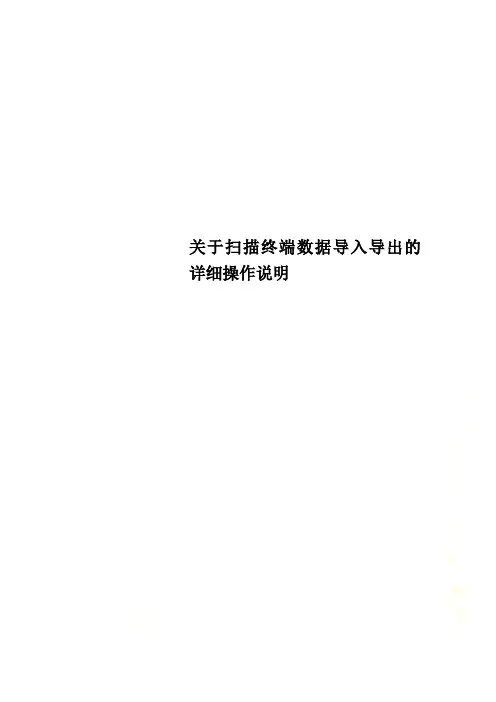
关于扫描终端数据导入导出的详细操作说明关于扫描终端数据导入导出的详细操作说明一、检验数据导入到扫描终端1、运行《棉花加工检验数据综合管理平台》客户端软件,点击“联机操作”,进入棉花加工检验数据综合管理平台网络端操作界面。
点击“检验数据查询”进入查询界面,如图1所示,图12、选择查询条件,查询出满足条件的检验数据,点击“导出扫描终端数据”按钮下载检验数据文件,如图2,文件名默认为“PJMZ.txt”,可以通过“浏览”按钮改变保存地址。
图23、文件下载成功后,确保扫描终端已经正常连接,点击《棉花加工检验数据综合管理平台》客户端主界面的“数据读取—扫描终端导入”按钮,进入图3所示界面,正确选择扫描设备型号,点击“提交”,选择Lx200A扫描设备的用户进入图4所示界面,选择Lx400A扫描设备的用户进入图5所示界面。
图3图 4 图54、以Lx400A扫描设备为例,在图5界面上,点击“查询检验数据”,如图6所示,选择刚才下载到本地的PJMZ.txt文件。
双击打开文件后,点击“导入检验数据”,在此确定“设备型号”和“是否删除原有数据后”,即可成功将检验数据导入到扫描设备,如图7所示。
图6图7二、组批数据导入到扫描终端(仅限彩屏扫描设备)1、运行《棉花加工检验数据综合管理平台》客户端软件,点击“联机操作”,进入棉花加工检验数据综合管理平台网络端操作界面。
2、点击“组批管理”—“批次导出”,进入图8所示界面。
添加要导出的棉包批次,点击“导出”按钮,选择文件保存路径,文件名默认为“PJMZ.txt”,双击可以更改文件名。
图83、组批文件下载成功后,确保扫描终端已经正常连接,点击《棉花加工检验数据综合管理平台》客户端主界面的“数据读取—扫描终端导入”按钮,进入图3所示界面。
此时必须选择Lx400A (彩屏)扫描设备,点击“提交”,进入图5所示界面,点击“导入加工数据”,选择刚下载的“PJMZ.txt”文件。
系统会提示“是否删除数据库中原有数据”,按照需求选择后,开始导入数据。
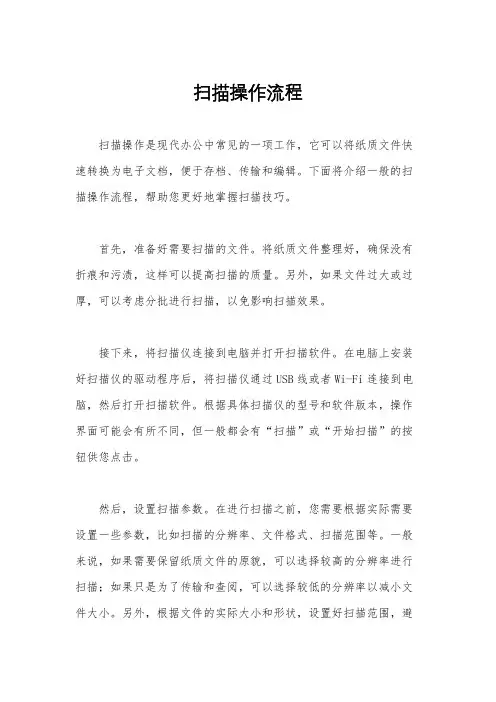
扫描操作流程扫描操作是现代办公中常见的一项工作,它可以将纸质文件快速转换为电子文档,便于存档、传输和编辑。
下面将介绍一般的扫描操作流程,帮助您更好地掌握扫描技巧。
首先,准备好需要扫描的文件。
将纸质文件整理好,确保没有折痕和污渍,这样可以提高扫描的质量。
另外,如果文件过大或过厚,可以考虑分批进行扫描,以免影响扫描效果。
接下来,将扫描仪连接到电脑并打开扫描软件。
在电脑上安装好扫描仪的驱动程序后,将扫描仪通过USB线或者Wi-Fi连接到电脑,然后打开扫描软件。
根据具体扫描仪的型号和软件版本,操作界面可能会有所不同,但一般都会有“扫描”或“开始扫描”的按钮供您点击。
然后,设置扫描参数。
在进行扫描之前,您需要根据实际需要设置一些参数,比如扫描的分辨率、文件格式、扫描范围等。
一般来说,如果需要保留纸质文件的原貌,可以选择较高的分辨率进行扫描;如果只是为了传输和查阅,可以选择较低的分辨率以减小文件大小。
另外,根据文件的实际大小和形状,设置好扫描范围,避免出现空白页或者缺失部分内容。
接着,进行实际扫描操作。
将纸质文件放置在扫描仪的扫描面板上,调整好位置和方向,然后点击扫描软件界面上的“扫描”按钮。
在扫描过程中,要保持文件的稳定,避免出现模糊或者断裂的情况。
扫描完成后,可以在预览界面查看扫描效果,确保没有遗漏或者错误。
最后,保存和管理扫描文件。
在确认扫描效果无误后,可以选择保存文件的格式和路径,通常可以选择PDF、JPG等格式,并设置好保存路径和文件名。
另外,为了方便管理和检索,可以给文件添加适当的标签和描述信息,比如文件名、日期、内容摘要等。
总的来说,扫描操作流程并不复杂,但需要注意一些细节和技巧,才能保证扫描效果的质量和准确性。
希望本文介绍的扫描操作流程对您有所帮助,祝您工作顺利!。

扫描仪的使用方法1.准备工作- 确保你有一台电脑。
扫描仪需要连接到电脑上来工作。
大多数扫描仪都适用于Windows和Mac操作系统。
-确保连接了正确的电缆。
扫描仪通常需要通过USB或者其他类型的电缆与电脑连接。
检查扫描仪的连接口,然后使用相应的电缆连接到电脑的一个可用的USB接口。
2.打开扫描仪和软件-首先,要确保扫描仪已经插入电源,并且连接到电脑上。
接下来,打开扫描仪的盖子,以便放置文件。
-打开你的电脑,并确保扫描仪的驱动程序已经正确地安装。
然后,打开扫描仪的应用程序或者选择一个你喜欢的扫描软件来开始扫描。
3.设置扫描选项-选择扫描类型。
根据需要,你可以选择不同的扫描类型,比如黑白、灰度或彩色扫描。
根据需要还可以选择单面或双面扫描。
- 设置分辨率。
分辨率是指扫描图像的清晰度和细节程度。
对于大多数文本文档,300dpi的分辨率足够。
如果你扫描的是照片或者需要更高清晰度的图像,你可以选择更高的分辨率。
-调整亮度和对比度。
你可以调整亮度和对比度来改善图像质量。
如果你不确定如何调整这些参数,你可以选择自动校正选项。
4.放置文件-打开扫描仪的盖子,并根据扫描仪的指示将纸质文件放置在扫描仪的扫描床上。
通常,文件应该放置在床的前沿,且与床的边缘对齐。
-如果你要扫描多页文档,你可以在每页之间放置一个分隔器,以便扫描仪可以识别每页。
许多扫描仪都有自动文档进给器(ADF)可以一次扫描多页文件。
5.进行扫描-在电脑上的扫描应用程序中,点击“扫描”按钮或者选择相应的扫描选项来开始扫描。
一旦你点击了扫描按钮,扫描仪就会开始扫描。
-保持文件平整。
在扫描过程中,不要移动或者改变文件的位置,以免导致图像模糊或者不完整。
-一旦扫描完成,你可以选择将文件保存到电脑上的一个特定文件夹中。
通常,扫描仪应用程序会要求你选择文件保存位置和文件格式。
7.共享和管理扫描文件-一旦文件保存成功,你就可以将扫描的文件与他人共享。
你可以通过电子邮件发送文件,将文件上传到云存储服务中,或者将其打印或保存到其他设备上。
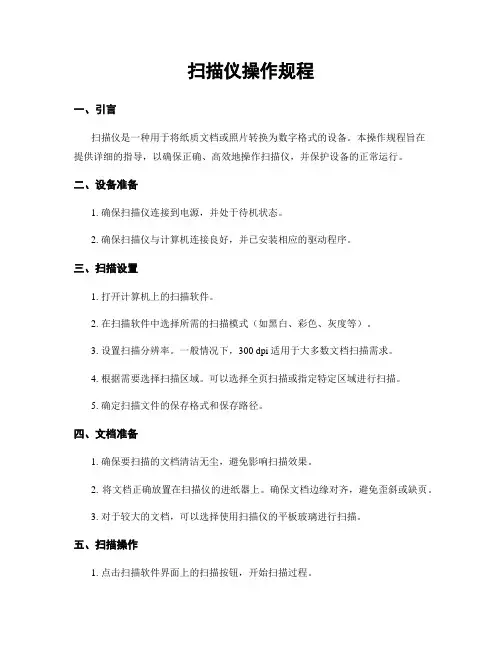
扫描仪操作规程一、引言扫描仪是一种用于将纸质文档或照片转换为数字格式的设备。
本操作规程旨在提供详细的指导,以确保正确、高效地操作扫描仪,并保护设备的正常运行。
二、设备准备1. 确保扫描仪连接到电源,并处于待机状态。
2. 确保扫描仪与计算机连接良好,并已安装相应的驱动程序。
三、扫描设置1. 打开计算机上的扫描软件。
2. 在扫描软件中选择所需的扫描模式(如黑白、彩色、灰度等)。
3. 设置扫描分辨率。
一般情况下,300 dpi适用于大多数文档扫描需求。
4. 根据需要选择扫描区域。
可以选择全页扫描或指定特定区域进行扫描。
5. 确定扫描文件的保存格式和保存路径。
四、文档准备1. 确保要扫描的文档清洁无尘,避免影响扫描效果。
2. 将文档正确放置在扫描仪的进纸器上。
确保文档边缘对齐,避免歪斜或缺页。
3. 对于较大的文档,可以选择使用扫描仪的平板玻璃进行扫描。
五、扫描操作1. 点击扫描软件界面上的扫描按钮,开始扫描过程。
2. 等待扫描仪完成扫描。
在扫描过程中,避免移动文档或触摸扫描仪。
3. 如果需要连续扫描多页文档,可以选择自动文档进纸器模式,确保连续扫描的顺利进行。
4. 扫描完成后,可以预览扫描结果,确保质量满足要求。
5. 根据需要,可以对扫描结果进行编辑、裁剪、旋转等操作。
六、保存和管理扫描文件1. 在扫描软件中选择保存选项,并指定保存路径。
2. 为扫描文件命名,并选择适当的文件格式进行保存。
3. 将扫描文件按照需要进行整理和分类,方便后续管理和检索。
七、设备维护1. 定期清洁扫描仪的进纸器和平板玻璃,以保持扫描质量。
2. 检查连接线是否牢固,避免松动导致数据传输中断。
3. 定期更新扫描软件和驱动程序,以确保设备的兼容性和性能稳定性。
4. 如遇到故障或异常情况,及时联系维修人员进行检修和维护。
八、安全注意事项1. 使用扫描仪时,避免将手指或其他物体接近进纸器或扫描头,以免造成伤害。
2. 在操作过程中,避免将液体或其他物质溅入设备内部,以免损坏设备。
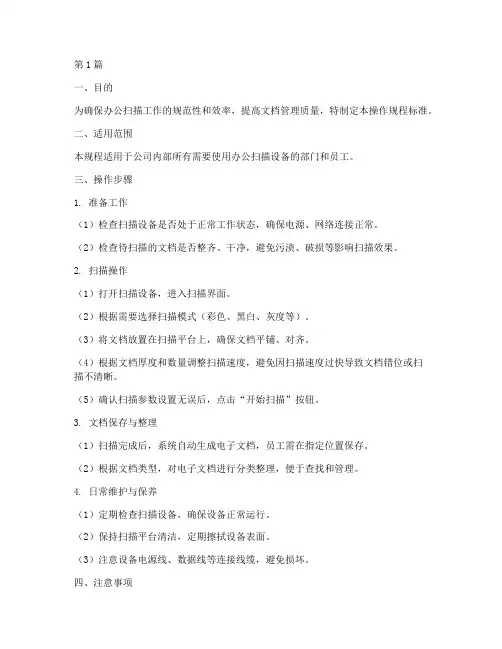
第1篇一、目的为确保办公扫描工作的规范性和效率,提高文档管理质量,特制定本操作规程标准。
二、适用范围本规程适用于公司内部所有需要使用办公扫描设备的部门和员工。
三、操作步骤1. 准备工作(1)检查扫描设备是否处于正常工作状态,确保电源、网络连接正常。
(2)检查待扫描的文档是否整齐、干净,避免污渍、破损等影响扫描效果。
2. 扫描操作(1)打开扫描设备,进入扫描界面。
(2)根据需要选择扫描模式(彩色、黑白、灰度等)。
(3)将文档放置在扫描平台上,确保文档平铺、对齐。
(4)根据文档厚度和数量调整扫描速度,避免因扫描速度过快导致文档错位或扫描不清晰。
(5)确认扫描参数设置无误后,点击“开始扫描”按钮。
3. 文档保存与整理(1)扫描完成后,系统自动生成电子文档,员工需在指定位置保存。
(2)根据文档类型,对电子文档进行分类整理,便于查找和管理。
4. 日常维护与保养(1)定期检查扫描设备,确保设备正常运行。
(2)保持扫描平台清洁,定期擦拭设备表面。
(3)注意设备电源线、数据线等连接线缆,避免损坏。
四、注意事项1. 扫描过程中,严禁操作人员离开扫描设备,以免发生意外。
2. 扫描时,注意文档摆放,避免损坏设备或影响扫描效果。
3. 扫描完成后,及时关闭设备,节约能源。
4. 遵守国家有关保密法律法规,确保扫描文档的安全。
5. 对扫描过程中出现的问题,应及时向上级或设备维护人员报告。
五、监督与考核1. 设立专人负责监督执行本规程,定期检查执行情况。
2. 对违反本规程的行为,将进行通报批评,并视情节轻重给予相应处罚。
3. 定期对员工进行操作培训,提高员工对办公扫描操作规程的执行能力。
本规程自发布之日起实施,由公司行政部门负责解释和修订。
第2篇一、目的为确保办公扫描工作的规范性和效率,提高文件管理质量,特制定本规程。
二、适用范围本规程适用于公司内部所有需要进行扫描的文件处理工作。
三、职责1. 扫描操作员:负责扫描仪的操作和维护,确保扫描质量。
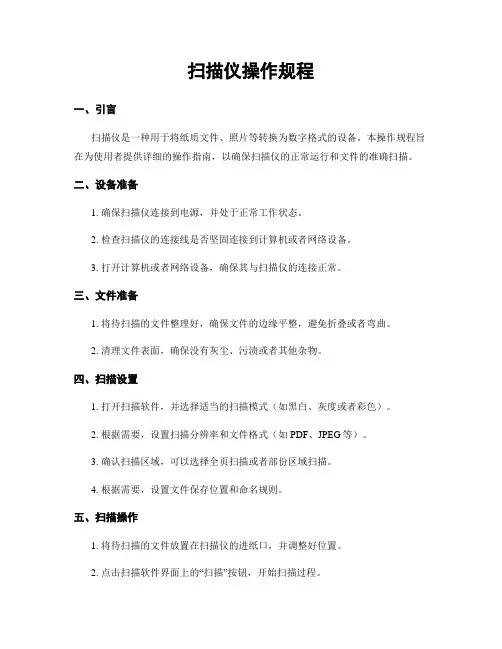
扫描仪操作规程一、引言扫描仪是一种用于将纸质文件、照片等转换为数字格式的设备。
本操作规程旨在为使用者提供详细的操作指南,以确保扫描仪的正常运行和文件的准确扫描。
二、设备准备1. 确保扫描仪连接到电源,并处于正常工作状态。
2. 检查扫描仪的连接线是否坚固连接到计算机或者网络设备。
3. 打开计算机或者网络设备,确保其与扫描仪的连接正常。
三、文件准备1. 将待扫描的文件整理好,确保文件的边缘平整,避免折叠或者弯曲。
2. 清理文件表面,确保没有灰尘、污渍或者其他杂物。
四、扫描设置1. 打开扫描软件,并选择适当的扫描模式(如黑白、灰度或者彩色)。
2. 根据需要,设置扫描分辨率和文件格式(如PDF、JPEG等)。
3. 确认扫描区域,可以选择全页扫描或者部份区域扫描。
4. 根据需要,设置文件保存位置和命名规则。
五、扫描操作1. 将待扫描的文件放置在扫描仪的进纸口,并调整好位置。
2. 点击扫描软件界面上的“扫描”按钮,开始扫描过程。
3. 在扫描过程中,确保文件不挪移或者颤动,以避免扫描结果含糊或者失真。
4. 等待扫描完成后,检查扫描结果是否满足要求。
六、保存和管理扫描文件1. 根据需要,对扫描文件进行必要的编辑和调整,如裁剪、旋转、调整亮度等。
2. 确认扫描文件的保存位置和命名规则,并保存文件到指定位置。
3. 对于大量扫描文件,可以创建文件夹或者使用文件管理软件进行分类和整理。
4. 定期备份扫描文件,以防止数据丢失或者损坏。
七、故障排除1. 如果在扫描过程中遇到问题,如扫描速度过慢、图象质量差等,可以尝试以下解决方法:- 检查扫描仪和计算机或者网络设备的连接是否正常。
- 关闭并重新打开扫描软件,重新设置扫描参数。
- 清理扫描仪的进纸口和传感器,确保没有灰尘或者杂物。
- 检查扫描仪的驱动程序是否需要更新。
2. 如果以上方法无法解决问题,可以咨询扫描仪的售后服务或者专业技术人员进行维修。
八、安全注意事项1. 在使用扫描仪时,遵循以下安全注意事项:- 避免将手指或者其他物体放入扫描仪的进纸口。
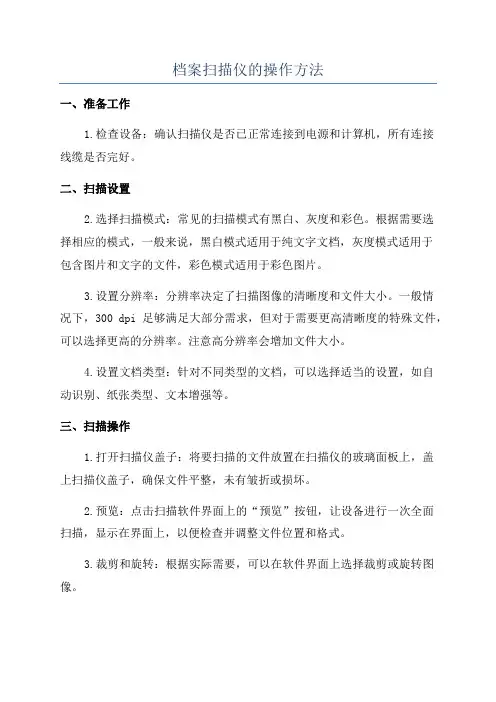
档案扫描仪的操作方法一、准备工作1.检查设备:确认扫描仪是否已正常连接到电源和计算机,所有连接线缆是否完好。
二、扫描设置2.选择扫描模式:常见的扫描模式有黑白、灰度和彩色。
根据需要选择相应的模式,一般来说,黑白模式适用于纯文字文档,灰度模式适用于包含图片和文字的文件,彩色模式适用于彩色图片。
3.设置分辨率:分辨率决定了扫描图像的清晰度和文件大小。
一般情况下,300 dpi足够满足大部分需求,但对于需要更高清晰度的特殊文件,可以选择更高的分辨率。
注意高分辨率会增加文件大小。
4.设置文档类型:针对不同类型的文档,可以选择适当的设置,如自动识别、纸张类型、文本增强等。
三、扫描操作1.打开扫描仪盖子:将要扫描的文件放置在扫描仪的玻璃面板上,盖上扫描仪盖子,确保文件平整,未有皱折或损坏。
2.预览:点击扫描软件界面上的“预览”按钮,让设备进行一次全面扫描,显示在界面上,以便检查并调整文件位置和格式。
3.裁剪和旋转:根据实际需要,可以在软件界面上选择裁剪或旋转图像。
4.扫描:点击扫描软件界面上的“扫描”按钮,开始正式扫描。
确保文件不要移动或再次开关扫描仪盖子,以避免影响扫描质量。
四、保存和管理1.选择保存路径:在弹出的保存窗口中,选择要保存文件的路径和文件名,并选择正确的文件格式。
3.保存:点击保存按钮,将扫描的文件保存在指定的位置,此时会显示保存进度条,等待保存完毕。
五、注意事项1.避免文件移动:在扫描过程中,尽量避免移动文件,以免导致扫描质量不佳。
2.避免屏幕外光线:避免让扫描文件受到屏幕外的强光照射,以免影响扫描效果。
3.定期清理:定期清理扫描仪上的灰尘和杂物,保持设备的正常工作。
总结:。
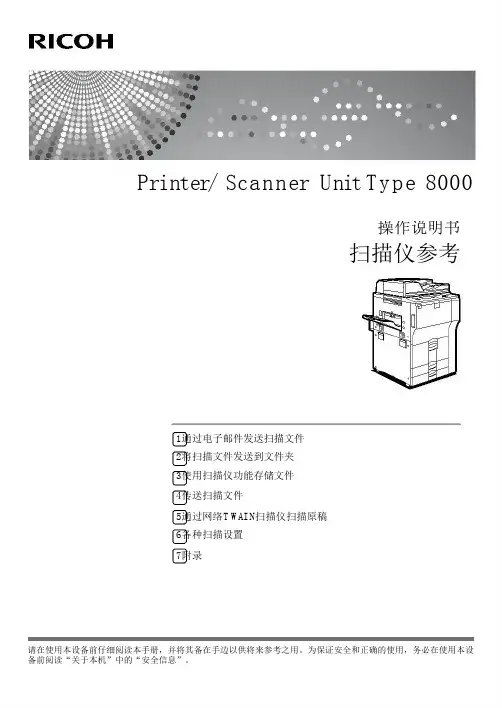
Printer/ Scanner Unit Type 8000操作说明书扫描仪参考1通过电子邮件发送扫描文件2将扫描文件发送到文件夹3使用扫描仪功能存储文件4传送扫描文件5通过网络T W AIN扫描仪扫描原稿6各种扫描设置7附录请在使用本设备前仔细阅读本手册,并将其备在手边以供将来参考之用。
为保证安全和正确的使用,务必在使用本设备前阅读“关于本机”中的“安全信息”。
简介本手册包含了操作和使用本设备的详细说明和注意事项,为了您的安全和利益,在使用本设备前请仔细阅读本手册。
并将本手册放在手边便于随时参考。
重要事项本手册的内容如有任何改动,恕不预先通知。
对于因操作或运行本设备而导致的任何直接、间接、特殊、偶然或必然的损失本公司概不负责。
注:本手册中的某些插图可能与设备本身稍有不同。
在某些国家出售的机型上可能没有某些功能选项,有关详细信息,请与当地的经销商联系。
注意:执行非本手册中指定的控制、调整或操作步骤时,可能导致危险的辐射损害。
本手册中的尺寸采用了两种标示方式。
本机以公制为准。
本设备的手册参见设备操作的相关手册。
重要信息❒存储介质因手册不同而异。
❒印刷版和电子版手册内容相同。
❒必须安装A d o be Acroba t Reader/Adobe Reader,才能查看P D F文件的手册。
视所在的国家或地区而定,可能还提供ht ml手册。
要查看这类手册,必须安装W eb浏览器。
❖关于本机在使用本机前请务必阅读本手册中的“安全信息”。
本手册介绍设备的功能,还介绍控制面板、使用设备的准备步骤、如何输入文本以及如何安装随设备提供的光盘。
❖故障排除指导解决常见问题,介绍如何更换纸张、碳粉以及其它耗材。
❖复印机/文件服务器参考介绍复印机和文件服务器的功能与操作。
有关如何放置原稿的说明,也请参见本手册。
打印机参考介绍打印机功能和操作。
扫描仪参考介绍扫描仪功能和操作。
网络指南介绍如何在网络环境中配置和操作设备以及使用随设备提供的软件。
极大提高扫描效率的使用技巧如果大家仔细观察,会发现在扫描仪玻璃面板边框的横向和纵向都标有刻度。
刻度标得不是非常醒目,很容易被我们所忽略。
可是,就是这些刻度,能够极大提高我们的扫描效率,让平时一个小时才能完成的工作在二十分钟内就完成。
比如,我们手头有上百张照片需要扫描,每张照片的尺寸都是一致的,如果按部就班一张一张扫描,那工作量将是非常巨大的。
下面,我们就“略施小计”,让扫描这些照片变成一件轻松的差事。
第一步:先根据扫描仪的幅面决定一次可以扫描照片的数量。
一般情况下,A4幅面的扫描仪面板上能够摆放五张标准照片,如果系统性能允许,我们可以将面板排满。
第二步:以面板边框的刻度为基准,把照片按照一定的规律排布在玻璃面板上。
排布时最好照片能够紧靠面板边框,这样能够增加定位的精确性。
第三步:启动扫描程序,先对扫描对象进行预览。
扫描仪会将面板上摆放的照片显示在预览框内,我们可以根据一次扫描照片的数量建立扫描任务,并为每个扫描任务选取扫描区域(也就是每张照片在面板上的位置)。
第四步:点击扫描程序的“扫描”按钮开始正式进行扫描。
由于是批量扫描,所以不用人工干预,我们只须在当次扫描任务完成后,把已扫描完成的照片取出,并且按照第一次的摆放位置放置新的照片。
盖上翻盖后,就不用再进行预览和选取区域了,只要直接点击“扫描”按钮,扫描仪便会按照上次扫描所设定的区域自动进行扫描和图像存档。
小技巧:有些型号的扫描仪面板上的刻度只是简单的几个页面标记;或者根本不在面板上,而是放在了侧面(如图)。
我们可以自己做一些记号来进行定位(当然,不能弄脏扫描仪),这种自制的定位线比刻度线有时候更实用。
例如,笔者在每次批量扫描时都是用胶性不是很强的贴纸按照被扫描对象的尺寸间隔贴在边框上,扫描完成后再撕去。
第五步:图像处理。
因为有的照片是竖拍,而有的是横拍的,所以在扫描完成后可能有一些图像会倒过来。
我们只须用ACDSee的图像旋转功能把它们恢复至正确的位置即可。
怎么扫描文件到电脑上?
坚果云上线了扫描软件「坚果云扫描」,主要解决用户在日常办公过程中,纸质文件保存归档、分享困难的问题。
坚果云扫描目前支持iOS和安卓,可以免费将iPhone、iPad 变成一台实用的扫描仪。
和其他的扫描应用相比最大的特点是完全免费、全程无广告、界面清爽且扫描速度极快,甚至连快门都不用按,只需对准文档,坚果云扫描就可以自动检测文档边界,自动拍摄生成PDF文件。
可以说非常方便好用。
有了坚果云扫描,你就可以方便地将扫描完的扫描文件传送到电脑上了。
方法也很简单。
首先在下载呢并安装坚果云扫描后,开始扫描你想扫描的文件,进去保存界面,。
由于保存界面:
①文件名可以自定义修改,保存的时候用户可以根据自己的需要来命名。
②PDF格式还是JPG格式?用户可以根据实际需求任意选择~
③支持修改保存路径。
所以你只需要在保存位置上选择坚果云内的任何地址,选择保存,文件就自然保存到坚果云。
由于坚果云是同步网盘,所有保存至坚果云的文件都将会同步至所有设备。
这也就是意味着每当你的扫描文件保存至坚果云,也就会同步到电脑端,这段时间可以说是非常快速的,经过多次测试发现时间都在3秒左右,这可是要比数据线、微信等方法都要快得多。
更何况这种方法完全不需要自己手动操作什么,一切都是自动完成,简单快捷。
通过坚果云扫描完成扫描文件从扫描完成到进入电脑的快速完成,这样的方式是最好的了。
所以说要怎么扫描文件到电脑上?自然是使用坚果云扫描和坚果云进行配合。
扫描仪使用方法范文步骤1:准备工作1.1确认设备:确认电脑、手机等设备已经安装了扫描仪所需的驱动程序,或者连接了对应的扫描仪应用程序。
1.2连接设备:将扫描仪与电脑、手机等设备通过USB线或者Wi-Fi等方式连接起来,确保设备已经正常通电。
步骤2:启动扫描仪2.1打开电源:按下扫描仪的电源开关,待扫描仪显示屏或者指示灯亮起,表示设备已经启动。
2.2等待热身:一些高端扫描仪在启动后需要进行一段时间的热身,以达到最佳扫描效果。
此时可以阅读设备说明书了解具体的热身时间。
步骤3:设置扫描参数3.1选择扫描模式:根据需求选择合适的扫描模式,一般有黑白扫描、彩色扫描、灰度扫描等模式可供选择。
黑白扫描适用于文字文档,彩色扫描适用于彩色照片,灰度扫描适用于灰度图像等。
3.2 设置分辨率:选择合适的扫描分辨率,一般以dpi(点每英寸)为单位,高分辨率可以得到更清晰的扫描图像,但同时也会占用更多的存储空间。
3.3调整亮度和对比度:根据扫描物件的实际情况,调整亮度和对比度以获得最佳的扫描效果。
步骤4:放置扫描文件4.1打开扫描仪盖子:将扫描仪盖子打开,一般呈90度角或者更大的角度,以便正常放置和取出扫描文件。
4.2放置文件:将要扫描的文件放置在扫描仪的扫描区域内,通常是平铺或者装订的朝下放置。
4.3对齐文件:确保文件边缘与扫描仪平行,可以使用纸张对齐器或者侧边对齐栏来调整文件的位置。
步骤5:开始扫描5.1启动扫描:按下扫描仪上的扫描按钮或者在应用程序中点击扫描按钮,启动扫描过程。
5.2等待完成:在屏幕上观察扫描进度条或者指示灯,等待扫描完成。
扫描时间的长短取决于文件的大小和选择的分辨率。
5.3处理多页文件:如果要扫描多页文件,可以在扫描完一张文件后继续放置下一张文件,点击扫描按钮继续进行扫描,直到所有文件扫描完成。
步骤6:保存和处理扫描文件6.1选择保存路径:一般在扫描仪或者应用程序中设置保存路径,选择将扫描文件保存到电脑、手机等设备的哪个文件夹中。
将文件扫描到电脑里的教程详解
怎样扫描文件到电脑?很多刚入职的朋友,因为以前接触打印机较少,所以对于扫描还很陌生,那么怎样扫描文件到电脑?接下来大家跟着店铺一起来了解一下扫描文件到电脑的解决方法吧。
扫描文件到电脑的方法一
打开扫描仪,将扫描仪的数据线接到电脑上,放好需要扫描的纸张或证件等,下面我们有一张打印纸作为演示。
打开电脑,找到扫描仪驱动安装后的扫描程序,打开它。
右键扫描程序,可以看到一些扫描类型的选项,根据扫描后要保存的文件类型选择扫描类型就可以了,点击某一扫描类型,就开始扫描文件了。
扫描完成文件后,就会出来一个保存的提示窗口,选择保存的目录,保存好即可,笔者此处选择的是PDF格式的文件。
保存好扫描后的文件,找到对应的文件路径,打开后就可以看到刚才扫描户的扫描件效果了。
这样就把文件扫描大电脑上面了。
扫描文件到电脑方法二
1、需要准备打印机一台,需要上传的文件一份;
2、首先将扫描的区域在玻璃版面,将所要上传的文件面朝下放置。
3、放好并重新盖好后,就到电脑桌面操作了,在电脑的开始菜单中找到控制面板并选中。
4、打开控制面板后,找到“硬件和声音”,在“硬件和声音”下有个“查看设备和打印机”,点击进入。
5、进入后,在弹出的对话框中会看到打印机,打钩的选项。
6、然后右击,在下拉菜单中选中“开始扫描”即可。
选中后会弹出另一个窗口。
7、下面直接点击弹出窗口右下角的“扫描”。
8、扫描完成后,要输入名称,进行“导入”。
9、这时整个工作就已经完成了,记住文件所在的文件夹。